Jak autorizovat počítač pro Apple ID v iTunes
Pokud jste si zakoupili filmy, televizní pořady nebo hudbu z iTunes, jsou tyto nákupy vázány na Apple ID. Pokud chcete mít možnost tyto soubory stáhnout a přehrát v počítači nebo je chcete přenést do zařízení, jako je iPhone nebo iPad, musíte tento počítač autorizovat pro Apple ID. Pokud jste se do Apple iTunes přihlásili pomocí Apple ID, ale nemůžete přehrát žádný z vašich mediálních souborů, pravděpodobně jste dosud tento počítač pro Apple ID neautorizovali.
Autorizujte počítač v iTunes pro Windows
U jednoho Apple ID můžete autorizovat pouze 5 počítačů. Pokud dosáhnete tohoto maximálního počtu počítačů, budete muset zrušit autorizaci jednoho z dříve autorizovaných počítačů, abyste mohli používat Apple ID na novém počítači. Možnost zrušit autorizaci počítače se nachází přímo pod možností autorizovat počítač, který použijeme v níže uvedeném tutoriálu.
Krok 1: Spusťte iTunes.
Krok 2: Klikněte na nabídku iTunes v levém horním rohu okna iTunes.

Krok 3: Vyberte možnost iTunes Store a poté klikněte na Autorizovat tento počítač .

Krok 4: Zadejte e-mailovou adresu a heslo pro své Apple ID a klikněte na tlačítko Autorizovat .
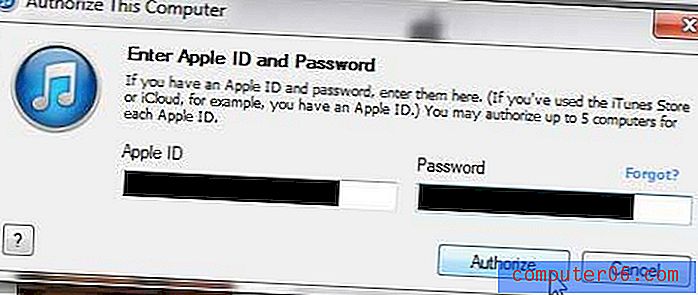
Po několika sekundách byste měli vidět obrázek, jako je obrázek níže, abyste věděli, že počítač byl autorizován, a také počet použitých oprávnění.
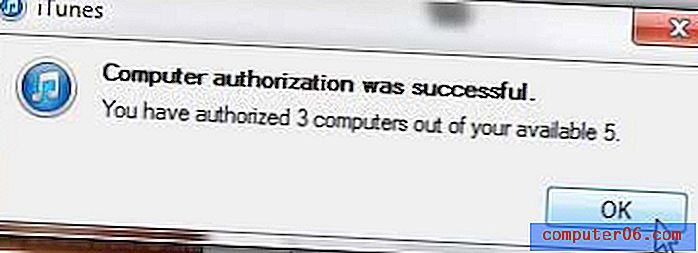
Pokud jste již dosáhli maximálního počtu autorizací, budete muset zrušit autorizaci všech svých počítačů z počítače, ve kterém právě pracujete, nebo budete muset konkrétně zrušit autorizaci jednoho počítače přihlášením do iTunes na tomto počítači a výběrem možnost zrušit autorizaci tohoto počítače .
Máte soubor .m4a, který potřebujete, abyste se dostali do formátu .mp3? V tomto článku se dozvíte, jak to udělat v iTunes.



